 Modelo: GAOMON M10K PRO
Modelo: GAOMON M10K PRO
Controlador (driver) para Windows 11, Windows 10 (64 bits / 32 bits), Windows 8 (64 bits / 32 bits), Windows 8.1 (64 bits / 32 bits), Windows 7 (64 bits / 32 bits)
Gaomon Windows Driver v14.8.133.1259
Controlador para sistema operativo MAC OS
Gaomon Tablet Mac Driver v14.5.0.20201121
User Manual GAOMON M10K PRO
Puedes descargar archivos de Google Drive a través de un ordenador o un dispositivo Android.
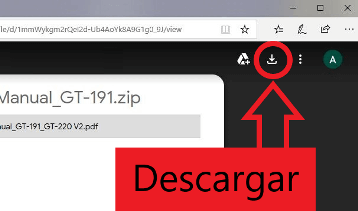
GAOMON M10K PRO Instalación del controlador
 OS Support: Windows 7 or later, macOS 10.12 or later, Andriod 6.0 or later
OS Support: Windows 7 or later, macOS 10.12 or later, Andriod 6.0 or later
Instalar controlador
Descargue el controlador de nuestro sitio web. Después de finalizar la instalación, puede encontrar el icono del controlador en el área de la bandeja del sistema, lo que significa que el controlador se instaló correctamente; cuando conecte la tableta a la computadora, el icono cambiará a color, lo que significa que el controlador ya ha reconocido la tableta y puede comenzar a usarla ahora.
Notice
1. Antes de la instalación, debe desinstalar otro controlador de productos similares, incluido el controlador anterior del producto GAOMON.
2. Antes de la instalación, cierre todo el software de gráficos y el software antivirus para evitar errores innecesarios.
Especificaciones
| Model | M10K PRO |
| Touch Technology | Battery-free EMR |
| Working Area | 255.06 x 159.84mm (10 x 6.25in) |
| Dimension | 360 x 240 x 10.5 mm |
| Net Weight | 695g |
| Touch Resolution | 5080LPI |
| Report Rate | 266PPS |
| Accuracy | ±0.3mm |
| Pen Sensing Height | 10mm |
| Interface | Micro USB |
| Express Key | 10 Programmable Press Keys+1 Function Switch Key+1Ring |
| Radial | On |
| OS Support | Windows 7 or later, mac OS 10.12 or later, Andriod 6.0 or later |
| Model | AP32 |
| Dimension | 160 x Φ12mm |
| Weight | 12g |
| Sensitivity Pressure | 8192 Levels |
![]() Este es un controlador que le permitirá utilizar todas las funciones de su dispositivo. La versión de este controlador se encuentra en el CD-ROM que se incluye con el dispositivo.
Este es un controlador que le permitirá utilizar todas las funciones de su dispositivo. La versión de este controlador se encuentra en el CD-ROM que se incluye con el dispositivo.
Ultima actualización en 01.12.2020 por driveresp




Deja una respuesta